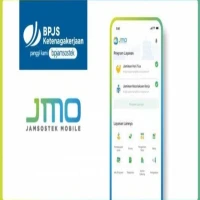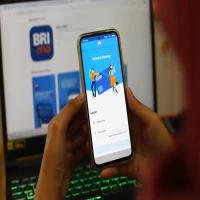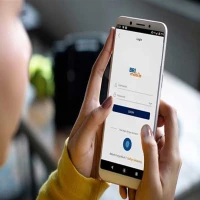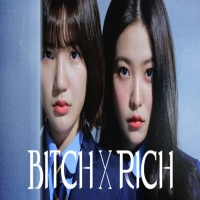7 Cara Mengunduh Minecraft Gratis di PC, Dijamin Langsung Main!

7 Cara Mengunduh Minecraft Gratis di PC, Dijamin Langsung Main! (Image From: PlayStation)
PASUNDAN EKSPRES - Mengunduh Minecraft gratis di PC itu mudah dilakukan. Minecraft sendiri merupakan salah satu permainan video yang populer di dunia, di mana permainan ini telah menarik perhatian jutaan pemain di seluruh dunia sejak diluncurkan pada tahun 2009.
Permainan ini akan membawa kamu sebagai pemain untuk menjelajahi dunia terbuka yang terdiri dari blok-blok dan membuat bangunan, pertanian, dan stuktur lainnya.
Kalau kamu penggemar Minecraft yang ingin menikmati pengalaman bermain di PC, ada cara mengunduh Minecraft gratis yang bisa kamu lakukan.
Cara Mengunduh Minecraft Gratis di PC
BACA JUGA: Download Harvest Moon PPSSPP Android Ukuran Kecil 2025: Seru, Ringan, Nostalgia Pol!
Berikut adalah cara mengunduh Minecraft di PC yang mudah kamu lakukan.
Langkah 1: Kunjungi Situs Resmi Minecraft
Untuk memainkan demo Minecraft di PC, kamu perlu mengunjungi situs resmi Minecraft melalui peramban web. Situs ini menyediakan peluncur Minecraft versi Java yang memungkinkan kamu mencoba versi demo secara gratis.
- Buka browser kamu dan kunjungi .
- Temukan opsi untuk mengunduh Minecraft dan pilih Unduh. Tombol ini biasanya berwarna hijau dan terletak di tengah layar situs.
BACA JUGA: Download eFootball PES 2026 PPSSPP MOD BRI Liga 1 Indonesia & Eropa Full Update: Kits & Kamera PS5!
Langkah 2: Unduh dan Instal Minecraft Launcher
Setelah mengklik tombol unduh, Minecraft Launcher akan diunduh ke komputer kamu. Ini adalah program yang diperlukan untuk memulai permainan. Berikut adalah langkah-langkah instalasi untuk Minecraft Launcher:
- Setelah file Minecraftinstaller.msi diunduh, buka file tersebut di folder Unduhan atau peramban web kamu.
- Klik Berikutnya untuk melanjutkan proses instalasi.
- Pilih opsi Ubah jika kamu ingin memilih lokasi penginstalan yang berbeda (opsional), lalu klik Berikutnya.
- Klik Instal untuk memulai proses instalasi.
- Setelah instalasi selesai, klik Ya jika diminta konfirmasi.
- Klik Selesai untuk menyelesaikan proses penginstalan.
Langkah 3: Buka Minecraft Launcher
Setelah berhasil menginstal, buka Minecraft Launcher dengan mengklik ikon aplikasi. Ikon tersebut menyerupai blok tanah dan rumput khas Minecraft. Di PC Windows, kamu dapat menemukannya di menu Start, sementara di Mac, kamu dapat menemukannya di folder Applications.
Catatan: Agar Minecraft Launcher dapat berjalan dengan baik, pastikan Anda sudah menginstal Java versi terbaru di komputer kamu.
Langkah 4: Mendaftar Akun Minecraft
Untuk memainkan demo Minecraft, kamu perlu mendaftar akun Mojang Studios. Berikut adalah cara untuk mendaftar akun: